Immer blinzeln? So zoomen Sie auf Ihrem Mac -Bildschirm
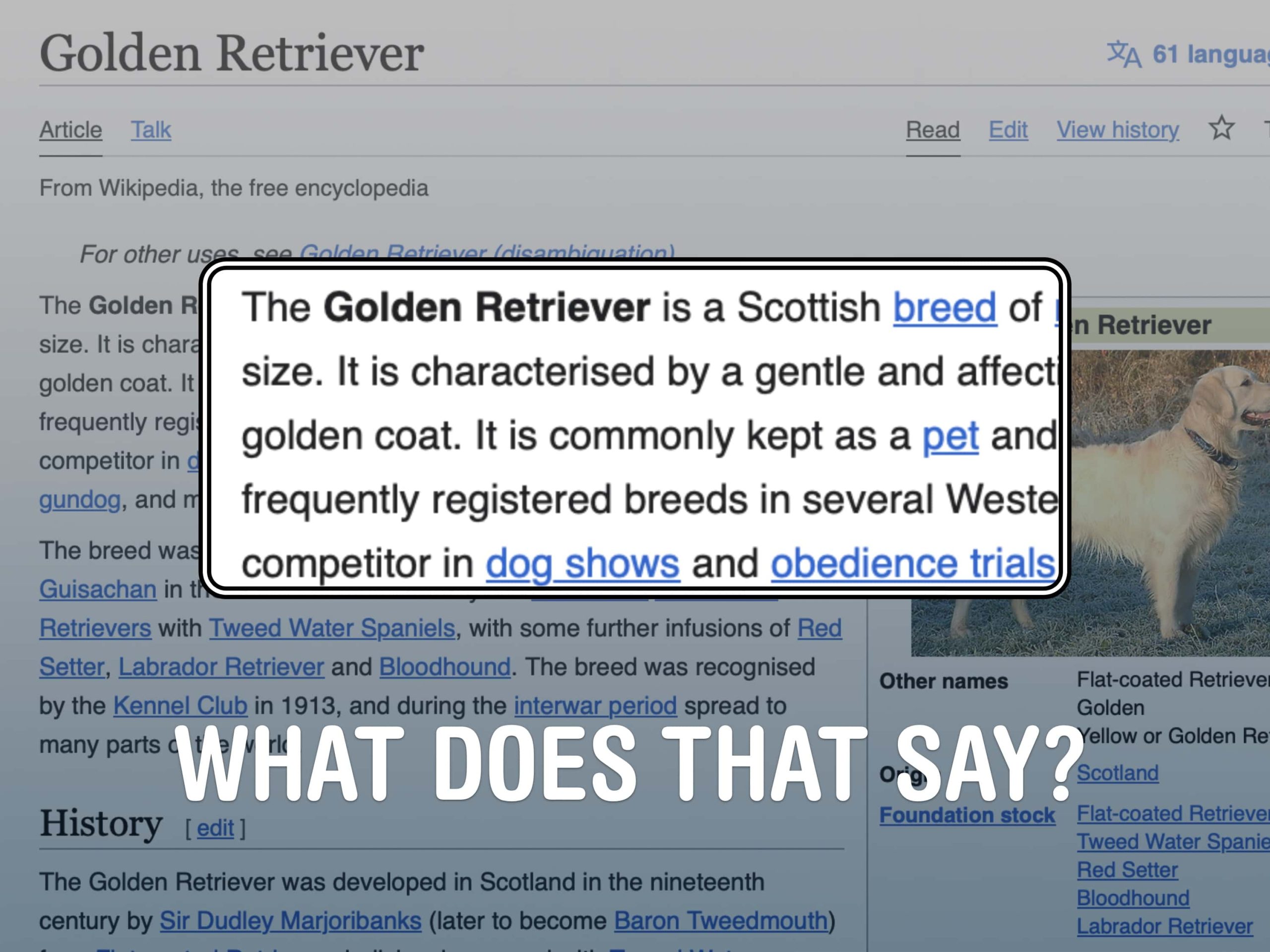
Es ist einfach, auf Ihrem Mac -Bildschirm zu zoomen und sich Ihr Display genauer anzusehen. Wenn der Text einfach zu klein ist, um sie zu lesen, oder Sie vielleicht Grafiken erstellen und Sie eine pixel-perfekte Ausrichtung benötigen, ist alles, was Sie brauchen, ein einfacher Optimierungen an Ihren Mac-Einstellungen.
Mit der Zoom -Funktion Ihres Macs können Sie eine Tastaturverknüpfung treffen oder eine Multitouch -Geste verwenden, um auf Ihrem Bildschirm zu zoomen. Ich werde Ihnen zeigen, wie Sie diese praktische Funktion verwenden. Außerdem werde ich den Schwebetext abdecken und Skalierung anstellen, zwei weitere Funktionen, die Ihnen helfen, die Wörter auf Ihrem Mac -Bildschirm umzubiegen.
So zoomen Sie auf Ihrem Mac -Bildschirm
Apple ist weltweit für sein Engagement anerkannt, seine Produkte zugänglich zu machen, und der Mac ist keine Ausnahme. Low Vision ist eine der häufigsten Anforderungen an die Zugänglichkeit, und der Mac hat viele Möglichkeiten, um zu helfen.
Inhaltsverzeichnis:
- Aktivieren Sie Zoom in den Systemeinstellungen
- Vollbildzoom
- Split Screen Zoom
- Bild-in-Bild-Zoom
- Zusätzliche Zoomeinstellungen
- Schwebetext
- Machen Sie alles auf dem Bildschirm größer
Aktivieren Sie Zoom in den Systemeinstellungen
Überprüfen Sie zunächst, ob Sie diese Funktion bereits aktiviert haben. Offen Systemeinstellungen (Es könnte auch genannt werden Systempräferenzen auf älteren Versionen von macOS) durch Klicken auf > Systemeinstellungen in der Menüleiste.
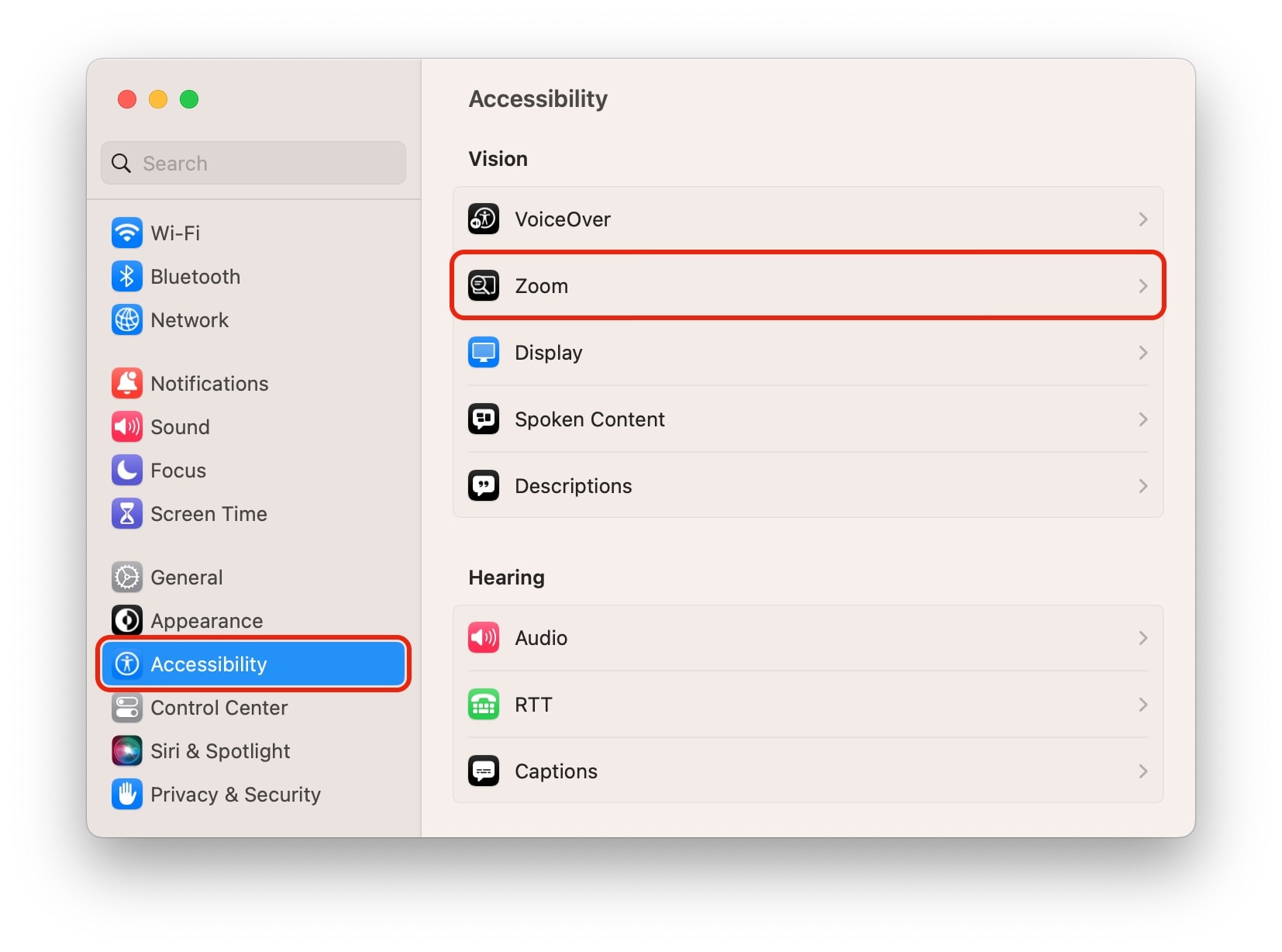
Screenshot: D. Griffin Jones/Kult von Mac
Gehen zu Zugänglichkeit> Zoom Um alle Optionen für diese Funktion zu finden.
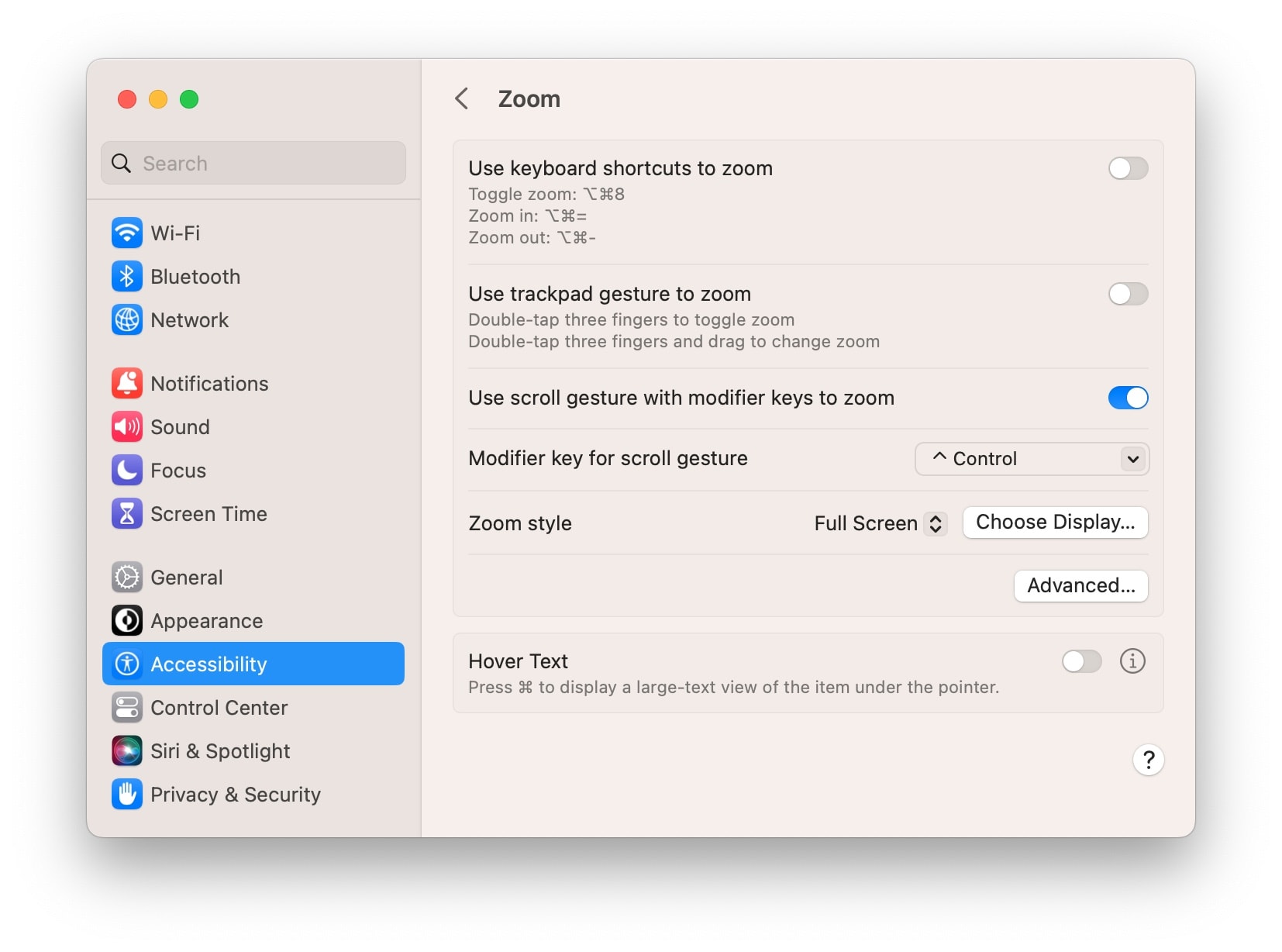
Screenshot: D. Griffin Jones/Kult von Mac
Zunächst möchten Sie die Funktion aktivieren und auswählen, welche Möglichkeiten zum Aktivieren von Zoom. Sie finden ein paar Optionen. Sie können Zoom mit einer Tastaturverknüpfung und/oder einer Geste aktivieren. Überprüfen Sie alle oder alle davon, um sie zu aktivieren.
Aber beachten Sie:
- Die Tastaturverknüpfung ist etwas stumpf (Option-Command-8). Wenn Sie jedoch Probleme haben, die Gesten durchzuführen, finden Sie es möglicherweise hilfreich.
- Eine andere Option ermöglicht das Doppelklopfen mit zwei Fingern im Trackpad, um Zoom umzuschalten.
- Ich habe die Scroll -Geste aktiviert.
Wählen Zoomstil Um auszuwählen, wie diese Funktion funktioniert. Sie können zwischen Vollbildschirm, Split-Bildschirm und Bild-in-Bild wählen. Jeder hat seine Vorteile, je nachdem, wie Sie arbeiten.
Vollbildzoom
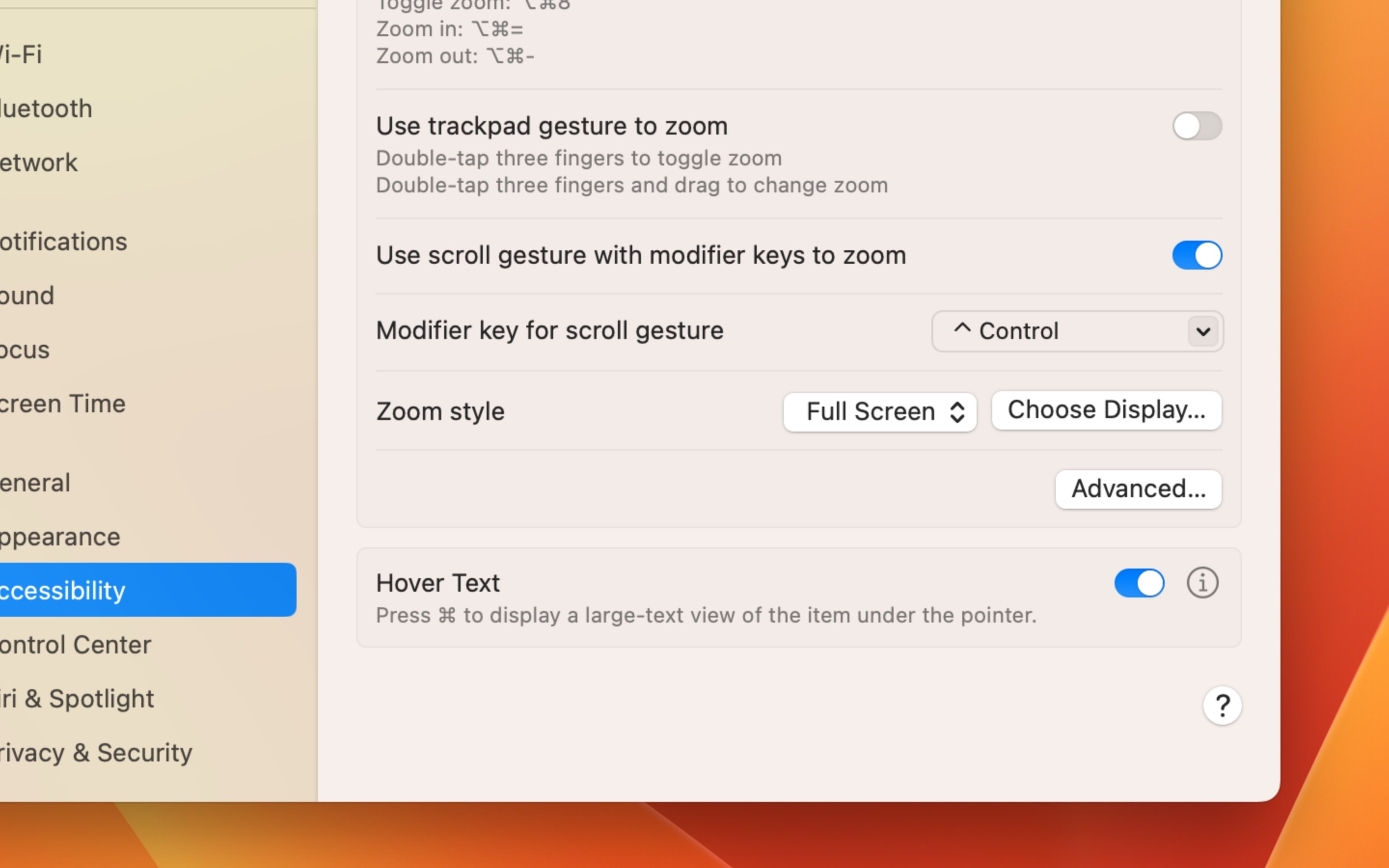
Screenshot: D. Griffin Jones/Kult von Mac
Wie Sie sich vorstellen können, Vollbild Vergrößert in Ihrem gesamten Mac -Bildschirm. Es ist weniger visuell verwirrend, aber es ist leicht, sich verloren zu fühlen, wenn Sie zu weit zoomen. Als Grafikdesigner verwende ich diese Einstellung am meisten.
Geteilter Bildschirm
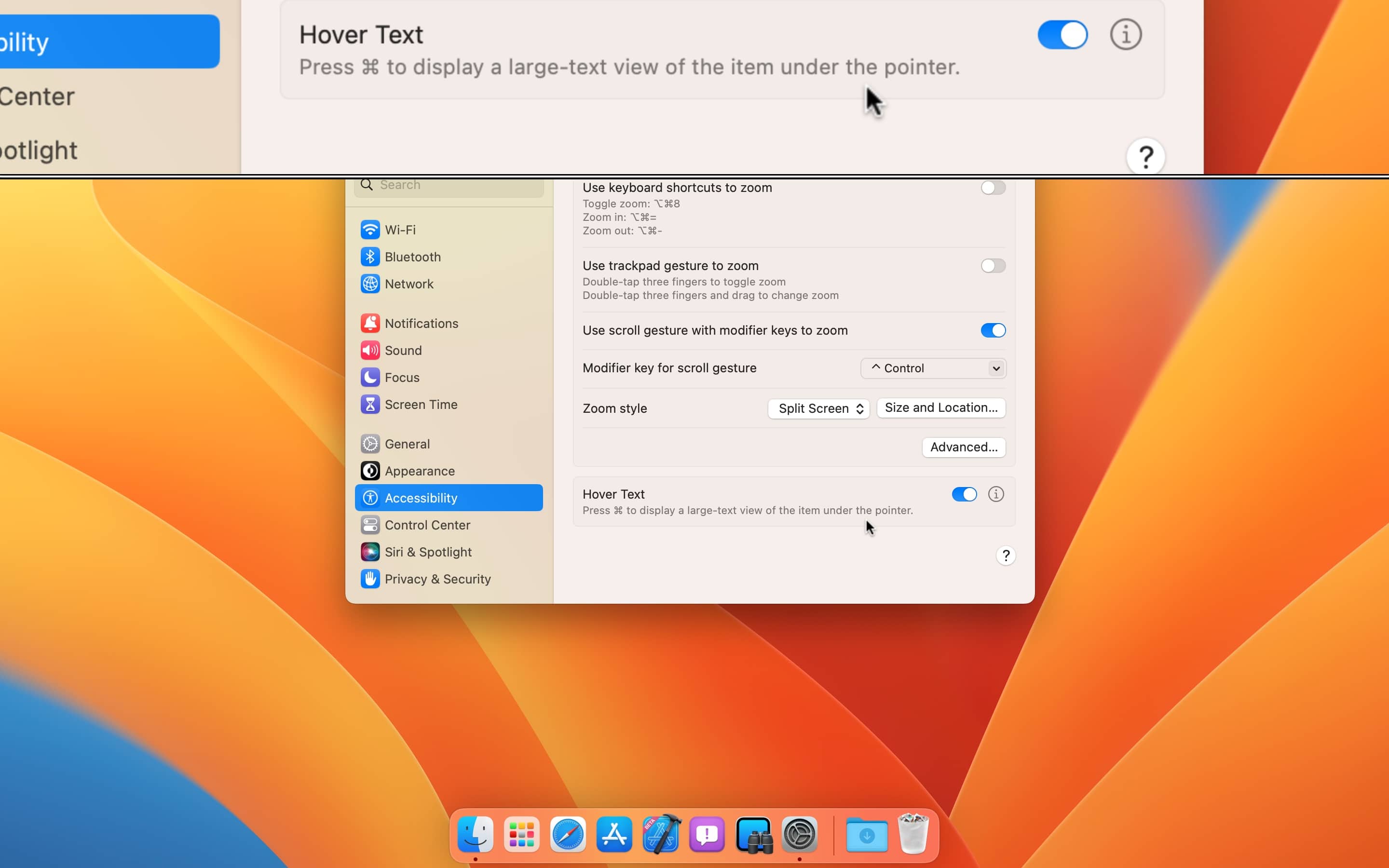
Screenshot: D. Griffin Jones/Kult von Mac
Geteilter Bildschirm Vergrößert im oberen Viertel des Displays und ließ die unteren Dreiviertel heraus. Es ist ein bisschen wie eine Bifokalbrille. Ich finde, dass diese Einstellung mit den Standardeinstellungen schwierig und verwirrend ist, aber ich las weiter und ich werde Ihnen zeigen, wie Sie sie anpassen.
Bild-in-Bild
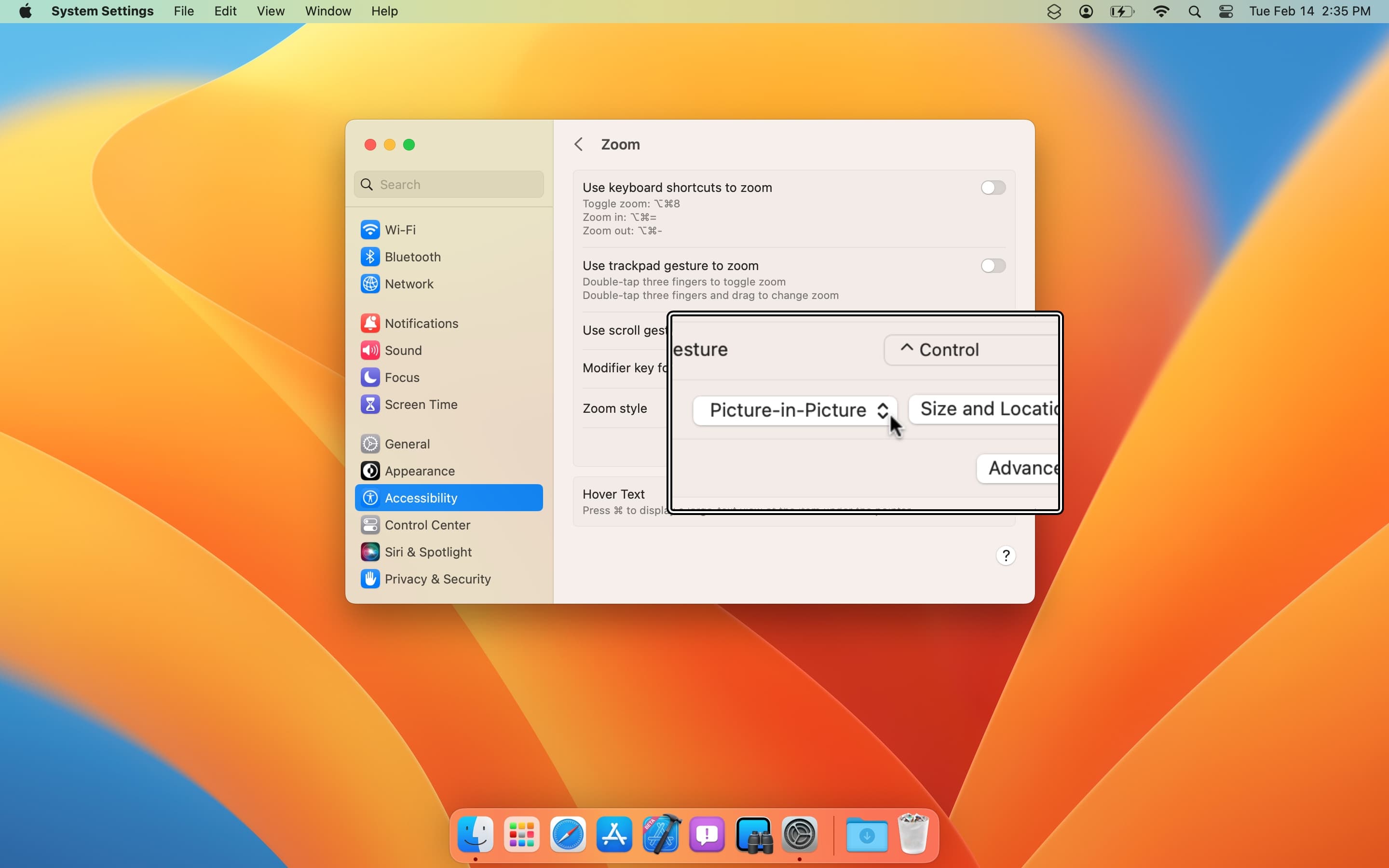
Screenshot: D. Griffin Jones/Kult von Mac
Bild-in-Bild Schafft ein kleines schwimmendes Fenster, das um den Cursor Ihres Macs folgt und sich wie ein Handheld -Lupe verändert. Diese Einstellung eignet sich perfekt zum Lesen eines Textausschnitts, ohne Ihren gesamten Bildschirm zu übernehmen.
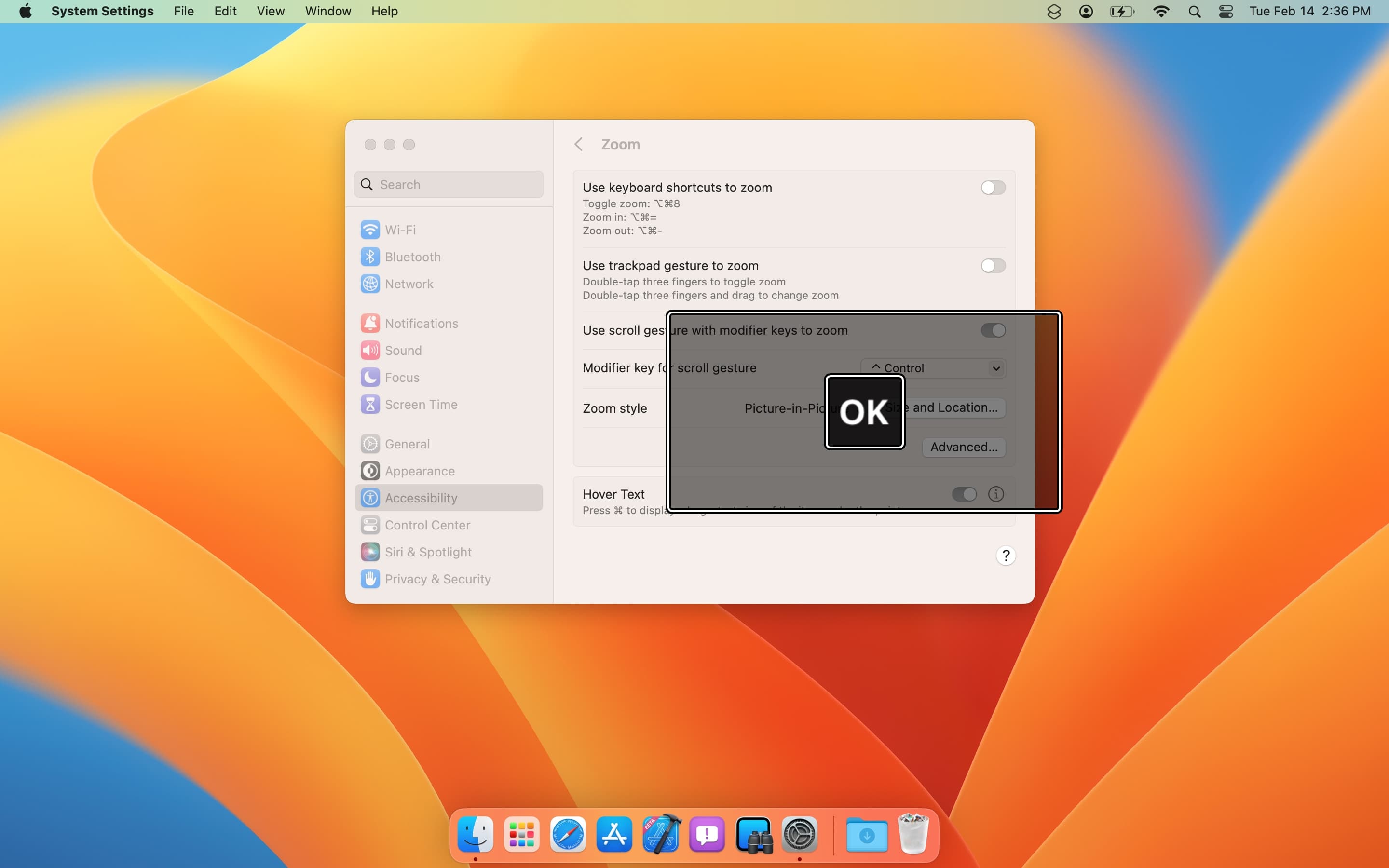
Screenshot: D. Griffin Jones/Kult von Mac
Sie können klicken Größe und Lage… So einstellen Sie die Größe der Abschnitte mit geteiltem Bildschirm oder das Bild-in-Bild-Fenster (falls Sie diese Einstellungen verwenden). Dann sehen Sie eine Vorschau des Lupe. In diesem speziellen Modus können Sie die Kanten ziehen, um sie größer oder kleiner zu machen und sie wie ein normales Fenster zu bewegen. Klicken OK Wenn du fertig bist.
Viele Einstellungen, um die Funktionsweise von Zoom auf Mac zu optimieren
Klicken Fortschrittlich… So überprüfen Sie einige der feineren Einstellungen darüber, wie Zoom funktionieren soll.
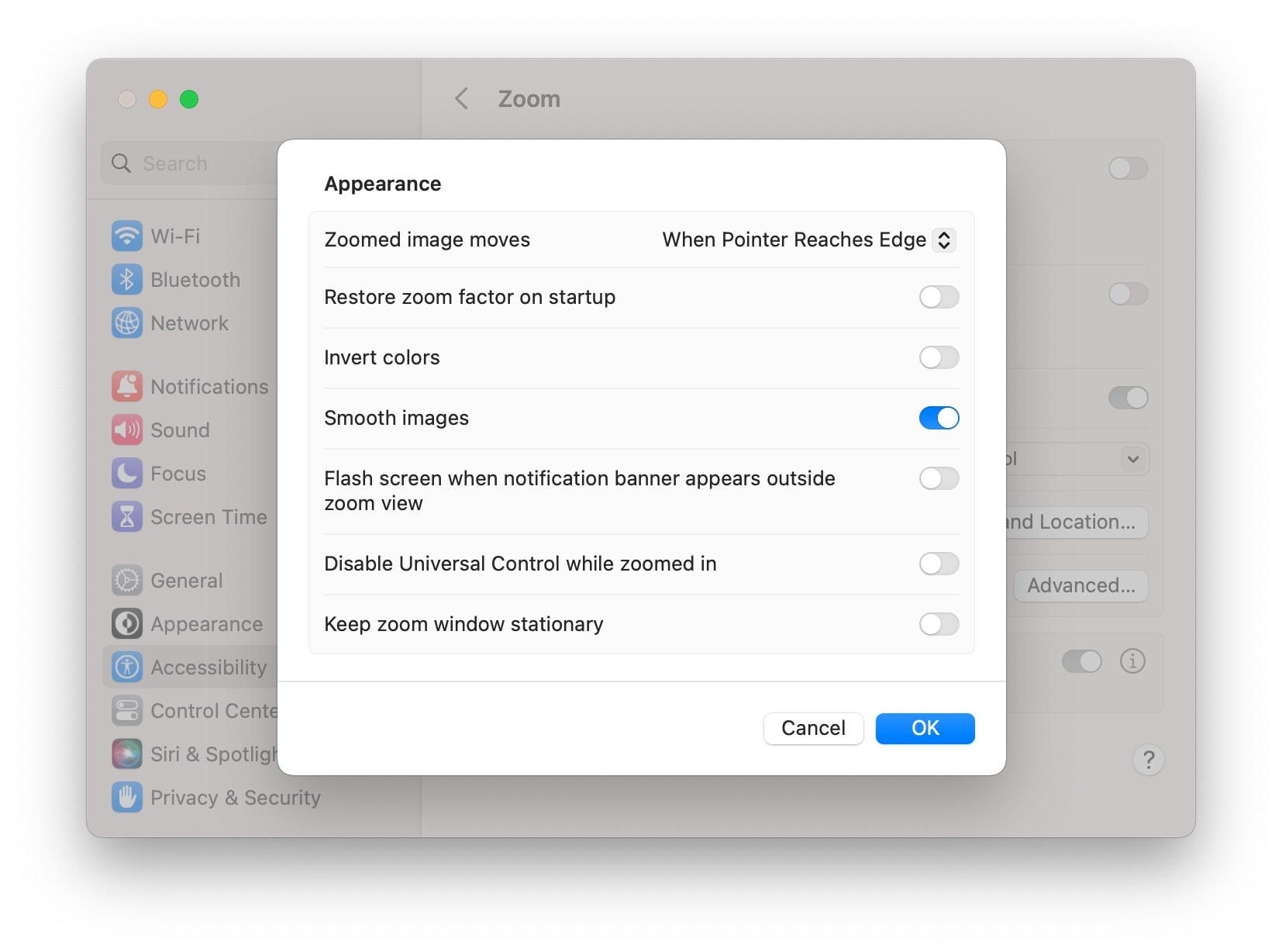
Screenshot: D. Griffin Jones/Kult von Mac
Sie können ändern, ob das vergrößerte Bild genau dem Cursor folgt oder ob Sie den Cursor an die Kante verschieben müssen, um den Bildschirm zu verschieben. Ich halte diese Einstellung auf Kontinuierlich mit Zeiger.
Glatte Bilder Wird Text natürlich und einfacher aussehen. Persönlich verwende ich nur Zoom, um Pixel-perfekte Grafikdesigns zu erstellen, nicht zum Lesen, daher lasse ich dies deaktiviert.
Flash -Bildschirm Lassen Sie sich wissen, ob Sie eine Benachrichtigung (wie ein Text oder eine E -Mail) erhalten, wenn Sie eingeschaltet sind, falls Sie die obere rechte Ecke des Bildschirms Ihres Mac nicht sehen können. Aktivieren Sie dies, wenn Sie viel Zeit im vergrößerten Modus verbringen.
Scrollen zum nach unten zum Kontrollen Abschnitt und einige zusätzliche Tastaturverknüpfungen ermöglichen es, den Lupe vorübergehend anzuzeigen oder einige Einstellungen im laufenden Fliegen zu ändern.
Der Folgen Sie den Fokus Der Abschnitt bietet Einstellungen zur Tastatureingabe. Wenn Sie das Display vergrößert haben, während Sie sich auf einer Website befinden, die zum Beispiel ein Formular ausfüllt, und Sie klicken Tab Um die Tastatur auf das nächste Feld zu verschieben, kann der Tastatur -Cursor den Bildschirm, auf dem Sie es nicht sehen können, aus. Aktivieren Folgen Sie den Tastaturfokus Damit der Tastatureingang immer auf dem Bildschirm ist.
Es könnte verwirrend sein, wenn Sie eine Sache tun und plötzlich der Bildschirm ohne Vorwarnung an einen anderen Ort übergeht. Wenn Sie dieses Desorientieren finden, können Sie die ablehnen Bewegungsgeschwindigkeit.
Schwebender Text könnte hilfreicher sein
Wenn Sie diese Funktion immer nur zum Lesen verwenden, finden Sie möglicherweise hilfreichere Schwebext. Mit schwebender Text halten Sie einfach den Befehlstaste nieder (⌘) um eine riesige Vorschau von Text oder Steuerelementen auf dem Bildschirm anzuzeigen.
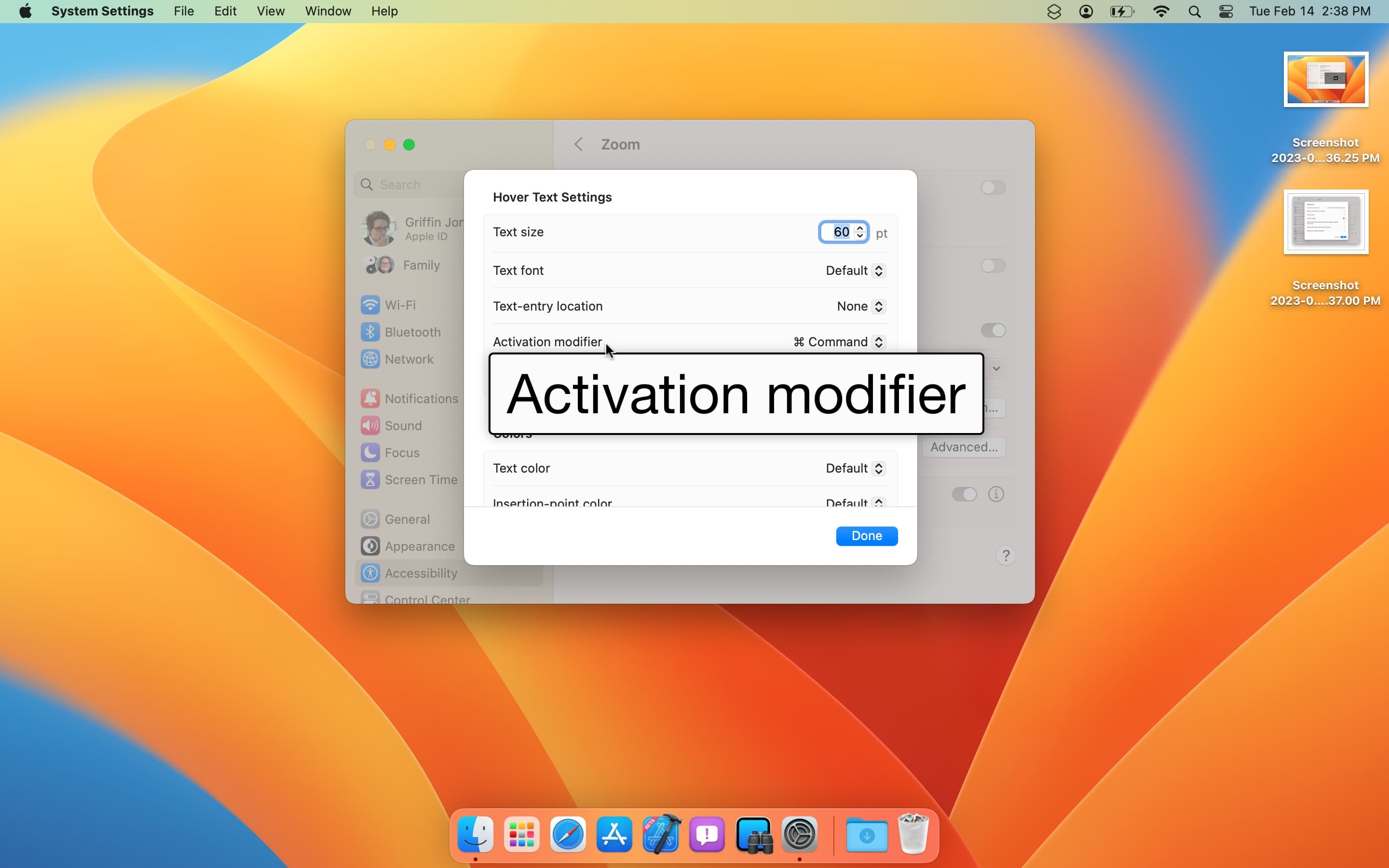
Screenshot: D. Griffin Jones/Kult von Mac
Hover Text funktioniert großartig. Es zeigt Ihnen sofort eine riesige, vergrößerte Version eines beliebigen Textes auf dem Bildschirm. Wenn Sie eine App verwenden und eine der Schaltflächen nicht gekennzeichnet ist, wird der Hover -Text den Namen der Schaltfläche angezeigt. Wenn Sie über ein Kontrollkästchen einen Schwebetext verwenden, werden Sie angezeigt, ob es aktiviert ist oder nicht. Und wenn Sie es über einen Picker verwenden, zeigt es Ihnen gleichzeitig das Label (wie „Land“) und Ihre Auswahl (wie „USA“). Apple hat diese Funktion wirklich durchgesehen.
Klicken Ⓘ Um anzupassen, wie groß der Popup-Text ist, die Standardschrift, die Schlüssel, die Sie halten, um ihn zu zeigen, und vieles mehr.
Zoomen alles Auf Ihrem Mac -Bildschirm
Die Zoom- und Schwebetextfunktionen sind praktisch, aber vielleicht denken Sie, dass sie zu kompliziert und fummelig für das, was Sie wollen. Vielleicht willst du nur alles auf dem Bildschirm zu 25% größer oder so ähnlich.
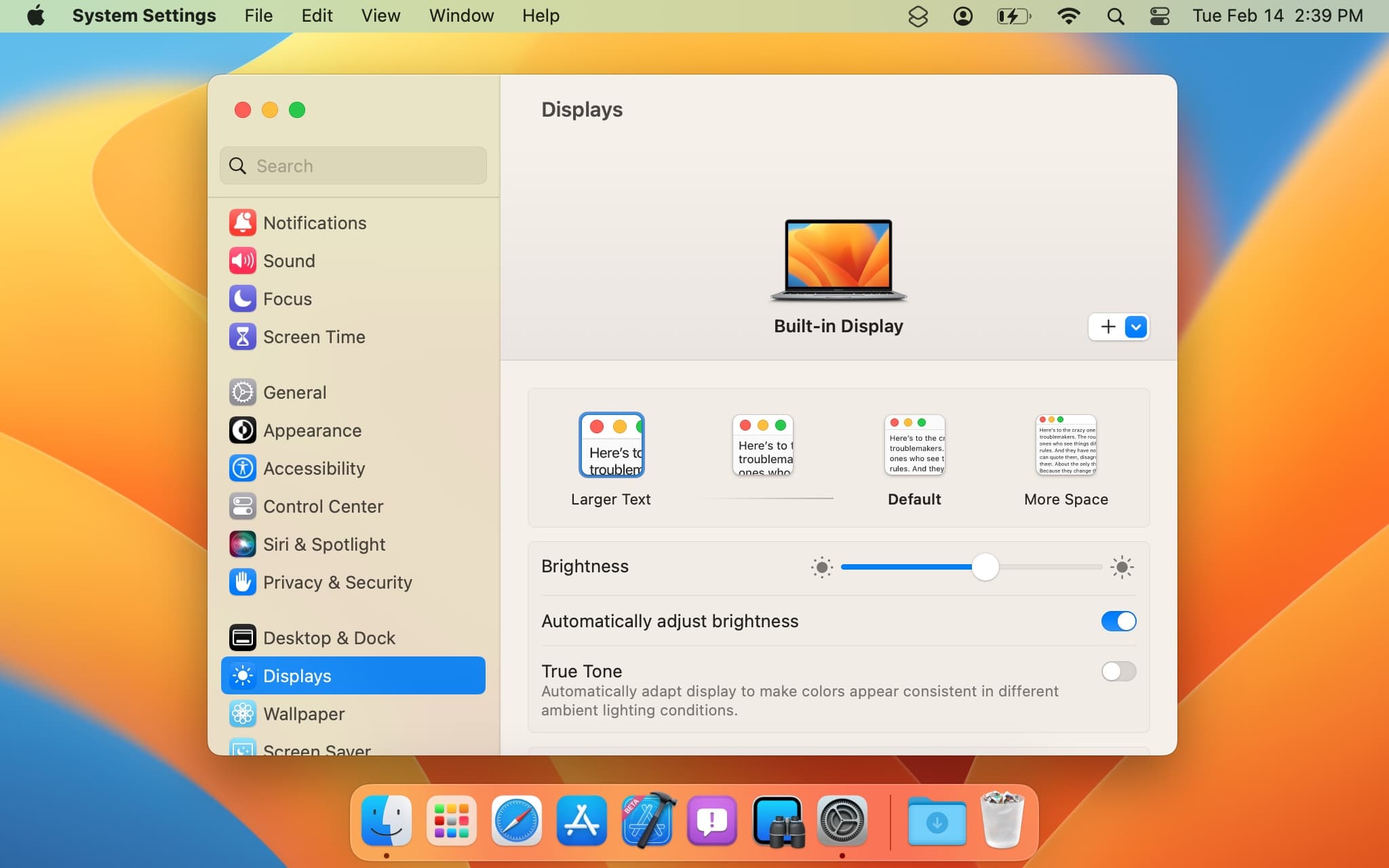
Screenshot: D. Griffin Jones/Kult von Mac
Das ist auch leicht zu erreichen. Geh einfach zurück zu Systemeinstellungen> Anzeigen. Dort sollten Sie eine Reihe von etwa vier oder fünf Optionen sehen: größerer Text, Standard und mehr Platz. Wähle einen der Größerer Text Optionen zum Skalieren Ihres gesamten Bildschirms.
Dies ist eine etwas dauerhaftere Lösung; Es bleibt eingestellt, bis Sie wieder hierher gehen und es erneut ändern.
Mehr Zugänglichkeitsfunktionen
Weitere Funktionen für die Barrierefreiheit finden Sie unter:
- So ändern Sie die Größe und Farbe des Cursors Ihres Macs
- Schalten Sie sanfte Regen- und Ozeangeräusche ein, während Sie arbeiten
- So verwenden Sie die fantastische Text-zu-Sprache-Funktion des iPhone
- Sperren Sie Ihr iPhone in einer App mit dem Guided Access
- Lassen Sie Ihr iPhone laut lesen
Wir haben diesen Artikel ursprünglich veröffentlicht, wie Sie am 10. März 2023 auf Ihrem Mac -Bildschirm vergrößern können. Wir haben ihn mit neuen Informationen aktualisiert.





